解决笔记本电脑无法连接无线网络的问题(探究连接问题原因,提供解决方案,让你的网络畅通无阻!)
![]() 游客
2024-05-20 11:12
276
游客
2024-05-20 11:12
276
在现代社会中,无线网络已经成为人们日常生活中不可或缺的一部分。然而,有时我们可能会遇到笔记本电脑无法连接无线网络的情况,这给我们的工作和娱乐带来了很大的困扰。本文将针对这个问题进行分析,并提供一些解决方案,帮助你轻松解决笔记本电脑无法连接无线网络的困扰。
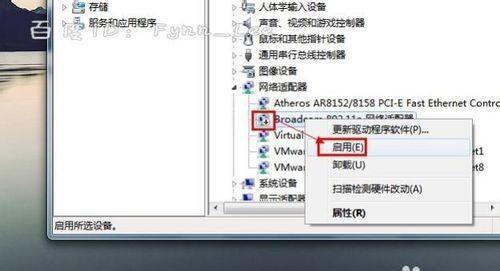
一:检查无线网络状态
通过点击屏幕右下角的网络图标,查看是否已打开无线功能,如果未打开,点击“打开无线”选项。
二:确认是否连接正确的无线网络
在网络列表中,确认是否选择了正确的无线网络,有时我们可能错误地连接到了其他附近的网络。
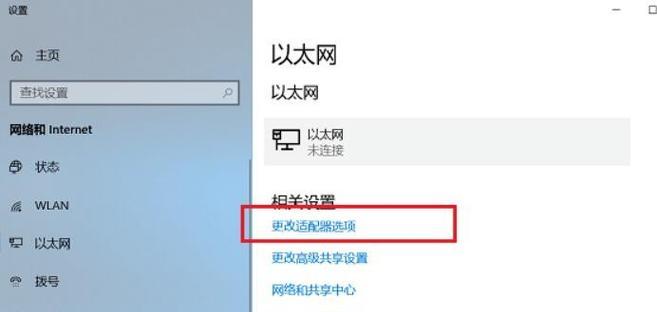
三:检查密码是否正确
确认输入的无线密码是否正确,如果是第一次连接该网络,请找到相关的密码并输入。
四:重启无线路由器
有时候无线路由器可能出现故障,导致笔记本电脑无法连接网络,重启路由器可以解决一些临时性的问题。
五:更换网络适配器驱动程序
在设备管理器中找到网络适配器,右键点击选择“更新驱动程序”,系统将自动搜索并更新最新的驱动程序。
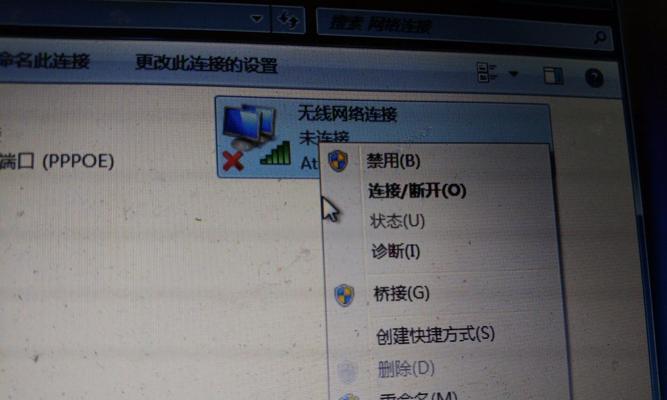
六:检查电脑中的防火墙设置
防火墙可能会阻止无线网络连接,请检查防火墙设置,确保允许无线网络连接。
七:检查无线信号强度
如果无线信号过弱,可能会导致无法连接网络,尝试靠近无线路由器或者重新放置路由器的位置以改善信号强度。
八:清除DNS缓存
打开命令提示符窗口,并输入“ipconfig/flushdns”命令清除DNS缓存,然后重新连接无线网络。
九:重置网络设置
在Windows系统中,可以通过“控制面板”中的“网络和共享中心”找到“更改适配器设置”,选择无线网络适配器,右键点击选择“禁用”,然后再次右键点击选择“启用”。
十:更新操作系统
更新操作系统可以修复一些已知的无线连接问题,前往操作系统官方网站下载并安装最新的更新。
十一:检查无线路由器设置
登录无线路由器的管理页面,确保无线网络功能已启用,并检查设置是否正确。
十二:尝试使用其他无线网络设备连接
如果其他设备可以成功连接到无线网络,说明问题可能出现在笔记本电脑上,可以尝试更新笔记本电脑的驱动程序或者进行系统修复。
十三:联系网络服务提供商
如果尝试了以上方法仍然无法解决问题,可能是网络服务提供商的问题,可以联系他们寻求进一步的帮助。
十四:寻求专业技术支持
如果以上方法都无法解决问题,可以寻求专业技术支持,例如联系电脑品牌厂商或者专业的电脑维修机构。
十五:
通过检查网络状态、确认连接、检查密码、重启路由器、更换驱动程序等一系列解决方案,我们可以轻松解决笔记本电脑无法连接无线网络的问题。如果问题仍然存在,请联系网络服务提供商或寻求专业技术支持以获取更多帮助。只要按照正确的步骤进行操作,我们将能够让笔记本电脑重新连接上畅通无阻的无线网络。
转载请注明来自数码俱乐部,本文标题:《解决笔记本电脑无法连接无线网络的问题(探究连接问题原因,提供解决方案,让你的网络畅通无阻!)》
标签:笔记本电脑
- 最近发表
-
- 大学生最适合的笔记本电脑品牌(优秀品牌的选择指南)
- 忘记电脑管家密码?教你如何更改密码!(电脑管家密码错误怎么办?以及如何设置一个强密码)
- 小白也能轻松安装系统!(用U盘轻松安装系统教程,快速上手无烦恼)
- 解读铭宣电脑主板配置错误现象及解决方法(从多方面深入探究铭宣电脑主板配置错误的原因与解决方案)
- LenovoIdeapad500拆卸教程(一步步拆卸LenovoIdeapad500,发掘其内部奥秘)
- Zoom电脑版密码错误(忘记密码、常见错误及解决方案详解)
- 2022年最好用的浏览器排行榜(谁将成为明年最受欢迎的浏览器?)
- 电脑出现27076错误该怎么办?(解决电脑27076错误的有效方法)
- 电脑开机提示190错误解决方法(遇到电脑开机提示190错误,如何快速解决?)
- 电脑错误代码7100的解决方案(应对电脑错误代码7100的有效方法)
- 标签列表

